华为畅享9e root权限开启教程及详细步骤?
华为畅享9e作为一款定位入门级的智能手机,其系统基于Android深度定制的EMUI(部分版本为Magic UI),为了满足用户对系统更深层次的管理需求,获取root权限成为了一些用户的操作目标,root权限本质上相当于系统管理员权限,获取后可以卸载预装应用、系统级优化、安装特殊软件等,但同时也存在一定风险,如系统不稳定、安全漏洞、失去官方保修等,在操作前需充分了解相关流程和注意事项,本文将详细讲解华为畅享9e获取root权限的方法、步骤及风险提示。

获取root权限前的准备工作
在开始root操作前,必须做好充分准备,以确保过程顺利并降低风险:
- 数据备份:root过程可能涉及数据清除,务必将手机中的重要联系人、短信、照片、文件等备份至云端或电脑,可通过华为云服务、华为手机助手或第三方工具(如手机厂商自带备份功能)完成。
- 电量检查:确保手机电量在50%以上,避免因电量不足导致操作中断引发系统故障。
- 解锁Bootloader:多数华为机型获取root权限的前提是解锁Bootloader(引导加载程序),华为官方对Bootloader解锁有一定限制,需注册华为开发者账号,在官网申请解锁码,操作步骤相对复杂且可能失去保修,需谨慎。
- 驱动安装:在电脑上安装华为手机驱动,确保能正常识别设备,可通过华为官方手机助手或驱动精灵等工具安装。
- 工具选择:选择可靠的root工具,常见的有Magisk、KingRoot、Towelroot等,其中Magisk因支持系统级隐藏和模块化管理,成为多数用户的首选,但需根据华为畅享9e的EMUI版本选择兼容的工具。
解锁Bootloader(必要前提)
华为官方对Bootloader解锁有严格限制,步骤如下:
- 准备阶段:
- 注册华为开发者账号(官网:developer.huawei.com),完成实名认证。
- 在手机“设置”-“关于手机”连续点击“版本号”7次,启用“开发者选项”,进入开发者选项,开启“OEM解锁”和“USB调试”选项。
- 获取解锁码:
- 在电脑上下载华为终端官方工具(如华为eRecovery工具),按照提示将手机进入 fastboot 模式(关机状态下,长按“音量下”+“电源键”)。
- 在开发者官网提交解锁申请,提供设备序列号(fastboot模式下可通过命令
fastboot oem getserialno查看),获取解锁码。
- 执行解锁:
- 将手机连接至电脑,打开命令提示符(Windows)或终端(macOS/Linux),进入fastboot工具目录,输入命令
fastboot oem unlock [解锁码],确认后手机将自动重启并完成解锁。 - 注意:解锁Bootloader会清除手机所有数据,且解锁后无法通过官方渠道获取系统更新,失去保修资格。
- 将手机连接至电脑,打开命令提示符(Windows)或终端(macOS/Linux),进入fastboot工具目录,输入命令
使用Magisk获取root权限
Magisk是目前主流的root工具,通过刷入自定义Recovery(如TWRP)或直接刷入Magisk模块实现,以下是详细步骤:
下载必要文件
- Magisk APK:从Magisk官方GitHub(github.com/topjohnwu/Magisk)下载最新版本APK。
- 华为畅享9e官方固件:从华为官方支持网站或第三方固件网站(如Firmware Finder)下载对应型号的完整固件包(.zip格式),确保版本与手机当前系统一致。
- TWRP Recovery(可选):若需通过Recovery刷入Magisk,需下载华为畅享9e专属TWRP镜像(如twrp-3.x.x-x-huawei-honor-play.zip,需确认型号兼容性)。
刷入Magisk
通过Magisk直接安装(推荐,无需Recovery)
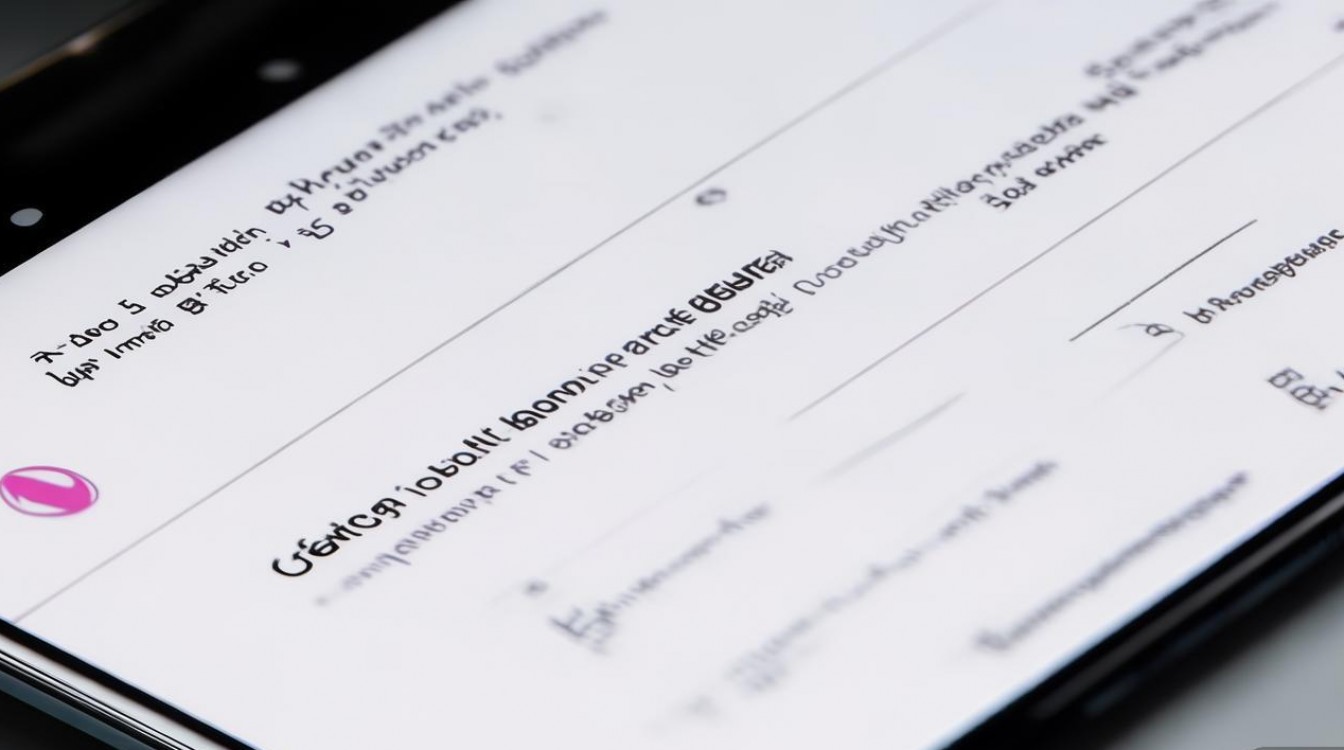
- 将下载的Magisk APK传输至手机存储,安装并打开App,点击“安装”-“选择并修补文件”,选择手机中的官方固件包,Magisk将自动修补固件并生成修补后的zip文件(路径通常为
内部存储/Download/magisk_patched-xxxxx.zip)。 - 将手机重启至fastboot模式,通过数据线连接电脑,打开命令提示符,输入以下命令刷入修补后的固件:
fastboot flash boot magisk_patched-xxxxx.zip
- 重启手机后,Magisk即已安装,打开App显示“安装成功”即表示root权限获取成功。
通过TWRP Recovery刷入
- 将下载的TWRP镜像和Magisk ZIP文件传输至手机存储,重启手机至Recovery模式(关机状态下,长按“音量上”+“电源键”)。
- 进入Recovery后,先“清除”-“格式化数据”(可选,避免冲突),安装”,选择Magisk ZIP文件,滑动确认刷入。
- 完成后重启手机,首次启动可能较慢,进入系统后打开Magisk App确认root状态。
验证root权限
安装“Root Checker”应用(Google Play商店或第三方应用市场),打开后点击“Verify Root”,若显示“Root access is properly installed”则表示成功。
root后的管理与风险控制
获取root权限后,需合理管理以避免系统问题:
- 管理权限:通过“Magisk Hide”功能隐藏root状态,避免银行、支付等应用检测到root后限制使用;通过“SuperSU”或Magisk内置权限管理控制应用的root权限授权。
- 模块管理:Magisk支持模块化扩展,可在“Magisk Manager”-“模块”中下载安装模块(如Xposed框架、系统优化工具等),但需选择兼容模块,避免导致系统崩溃。
- 系统更新:root后无法通过官方OTA更新系统,如需升级需手动刷入官方固件并重新root。
- 风险防范:避免来源不明的APK和模块,定期通过Magisk更新补丁,防止安全漏洞;若系统出现异常,可通过Magisk“卸载”功能还原系统(需提前备份原始boot分区)。
相关问答FAQs
Q1:华为畅享9e root后失去官方保修,如何处理?
A:若需恢复保修,可尝试通过华为官方售后申请重新锁定Bootloader(部分机型支持),但需注意锁定后root权限将失效,root前可评估保修需求,对于仍在保修期内的设备,建议谨慎操作,或选择无需root的系统优化方案(如华为自带“手机管家”优化功能)。
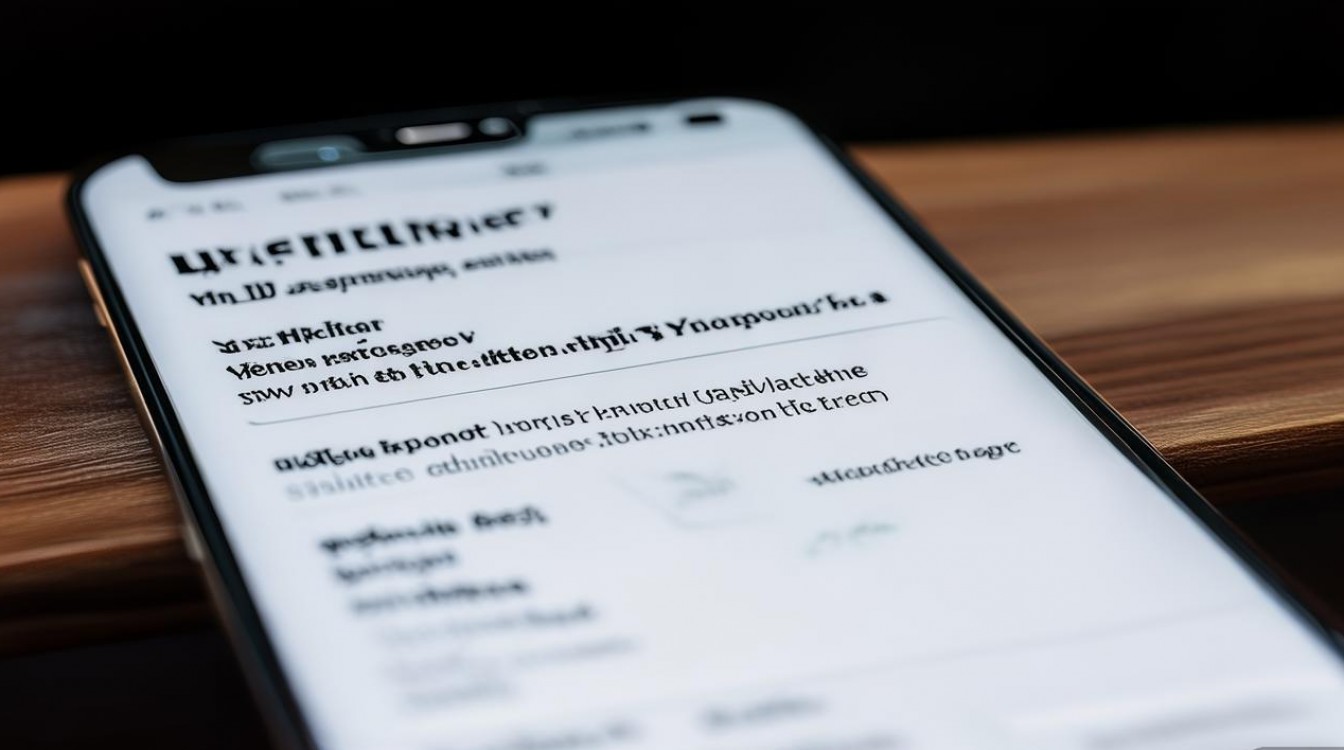
Q2:root后手机无法开机或频繁重启,如何解决?
A:首先尝试进入Recovery模式,通过“清除缓存分区”或“恢复出厂设置”(注意:会清除用户数据)解决问题;若无效,需通过电脑使用华为eRecovery工具或fastboot模式刷入官方固件(需提前下载对应版本固件),刷入后重新root,若仍无法解决,可能需要送专业维修点检查硬件问题。
获取root权限是一把“双刃剑”,需在充分了解风险和操作流程的前提下进行,对于普通用户而言,华为畅享9e的系统功能已能满足日常需求,非必要不建议root;若确有root需求,建议选择Magisk等成熟工具,并严格按照步骤操作,以降低风险。
版权声明:本文由环云手机汇 - 聚焦全球新机与行业动态!发布,如需转载请注明出处。












 冀ICP备2021017634号-5
冀ICP备2021017634号-5
 冀公网安备13062802000102号
冀公网安备13062802000102号